Мобильные устройства Samsung являются одними из самых популярных благодаря их футуристическому подходу и удивительной поддержке клиентов. Благодаря этому почти 46% всех используемых Android-устройств принадлежат Samsung. Galaxy S8 является восьмым представлением в линейке Samsung Galaxy и был их элитным телефоном на 2017 год. Телефон обладает множеством многообещающих функций, но совсем недавно было много сообщений о том, что батарея разряжается слишком быстро в телефоне.
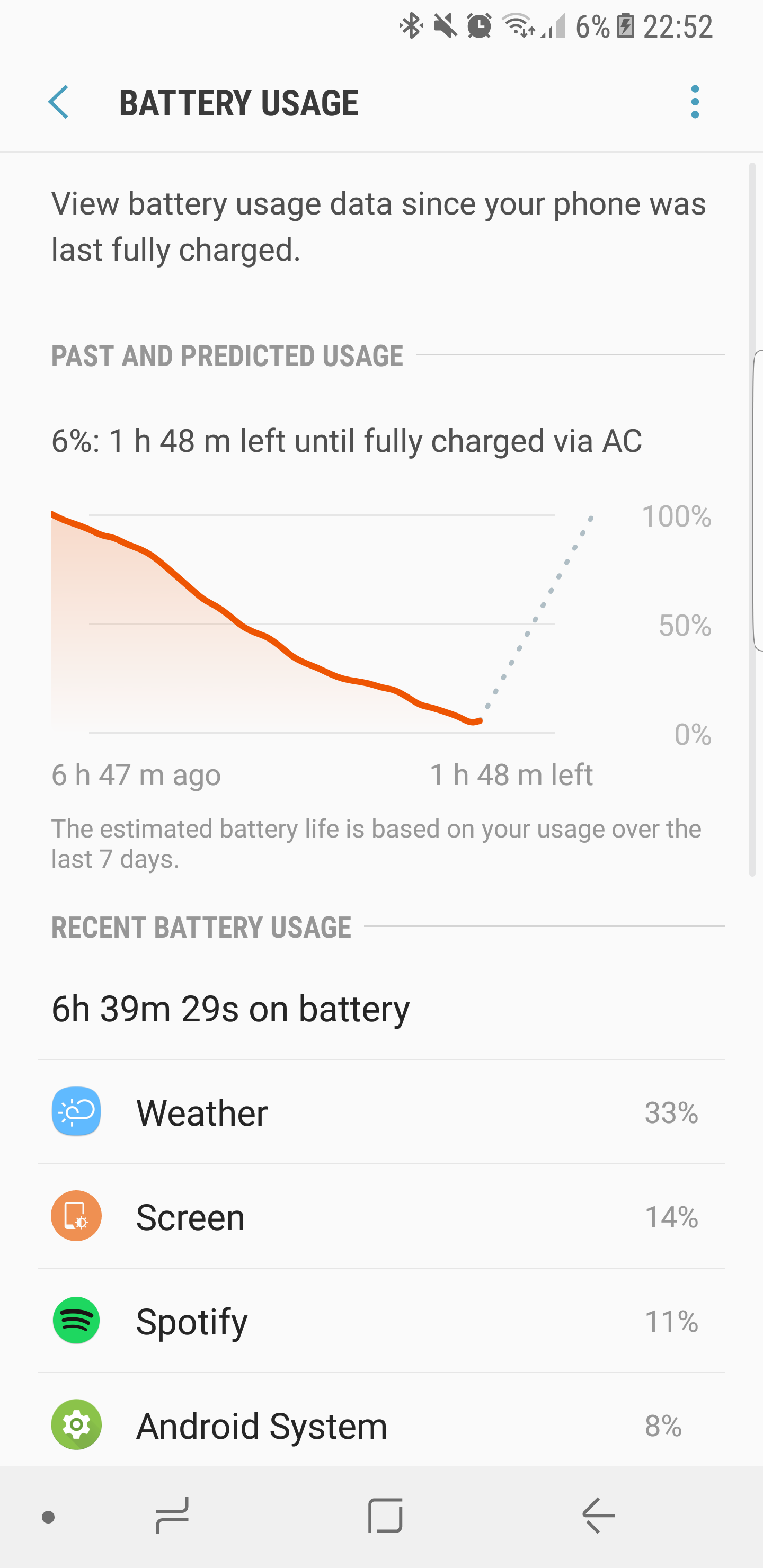 Samsung Galaxy S8 Статистика аккумулятора
Samsung Galaxy S8 Статистика аккумулятора
Что заставляет батарею быстро разряжаться в Samsung Galaxy S8?
После получения многочисленных сообщений о проблеме разряда батареи на Galaxy S8 мы решили исследовать проблему и сформировали набор решений, которые решили проблему для большинства наших пользователей. Также мы рассмотрели причины возникновения этой проблемы и перечислили их ниже.
- Состояние батареи: Возможно, что из-за нездоровых циклов зарядки или из-за проблем с напряжением батарея, установленная внутри вашего мобильного телефона, потеряла здоровье и была повреждена. Неработающая батарея не обеспечивает значительного времени работы от батареи и разряжается быстрее, чем обычная батарея.
- Методы зарядки: Samsung рекомендует использовать только официальные аксессуары, поставляемые в коробке, для зарядки мобильного телефона. Если используются другие аксессуары, они могут не обеспечить работоспособность телефона и привести к повреждению аккумулятора телефона.
- Неисправные приложения: В некоторых случаях возможно, что определенное приложение на вашем мобильном телефоне работает со сбоями, такие приложения используют данные и другие ресурсы даже в фоновом режиме и в результате уменьшают время работы аккумулятора мобильного телефона.
- Устаревшее программное обеспечение: Также рекомендуется обновить программное обеспечение телефона до последней версии, предоставленной Samsung, поскольку обновления программного обеспечения включают множество исправлений производительности, обновлений безопасности и в целом повышают удобство работы пользователя. В то время как устаревшее программное обеспечение Android может испытывать повышенное использование ресурсов некоторыми приложениями, что приводит к снижению производительности батареи.
- Устаревшие приложения: Если сторонние приложения, которые вы установили на свое устройство, не были обновлены до последних версий, они могут использовать больше батареи, чем обычно, из-за увеличения использования ресурсов. Разработчики обычно предоставляют множество исправлений ошибок и улучшений производительности в новых обновлениях, которые улучшают пользовательский опыт.
- Приложение Google: Было также замечено, что отключение Google и связанных с ним приложений оказало большое влияние на батарею и увеличило время работы от батареи. Это ошибка в приложении Google, из-за которой оно продолжает использовать ресурсы даже в фоновом режиме.
- кэш: Все приложения хранят кэш на устройстве, чтобы сократить время загрузки и обеспечить более удобную работу пользователя. Со временем этот кеш может быть поврежден или вызвать чрезмерное использование ресурсов при использовании в фоновом режиме.
Теперь, когда у вас есть общее представление о природе проблемы, мы перейдем к ее решению. Убедитесь, что эти решения реализованы в определенном порядке, в котором они предоставляются, чтобы избежать конфликтов.
Решение 1. Запуск в безопасном режиме
В безопасном режиме можно использовать только приложения по умолчанию, а все остальные приложения отключены. Поэтому, если проблема не связана с аппаратным обеспечением, в безопасном режиме вы не столкнетесь с быстрым разрядом батареи. Чтобы запустить устройство в безопасном режиме:
- Нажмите а также держать Мощность Кнопка расположена на правой стороне устройства.
 Расположение кнопки на S8
Расположение кнопки на S8 - Когда параметры питания открываются, нажмите и удерживайтеМощность от».
 Нажав и удерживая опцию «Выключить»
Нажав и удерживая опцию «Выключить» - Нажмите на «Безопасный Режим», Которая подсказывает, что устройство будет перезагружено и запущено в безопасном режиме.
 Нажмите на «Безопасный режим», чтобы запустить устройство в безопасном режиме.
Нажмите на «Безопасный режим», чтобы запустить устройство в безопасном режиме. - После перезапуска слов «Безопасный Режим”Можно увидеть в левом нижнем углу экрана.
- Проверьте чтобы увидеть, если аккумулятор водостоки на так же темп при котором это делалось в обычном режиме.
- Если время работы аккумулятора улучшать а также нет чрезмерное видно, что батарея разряжена, можно с уверенностью сказать, что вопрос вранье в пределах программного обеспечения.
- Нажмите а также держать «МощностьСнова нажмите и нажмите «Запустить снова»Для выхода из безопасного режима.
Решение 2. Изоляция неисправных приложений
Возможно, что какое-то приложение работает в фоновом режиме и использует много ресурсов телефона, из-за чего наблюдается проблема разряда батареи. Поэтому на этом шаге мы перейдем к панели статистики батареи и изолируем неисправные приложения. Для этого:
- Тащить, тянуть вниз панель уведомлений и нажмите на «настройки значок«.
- В настройках нажмите «устройство техническое обслуживаниеВариант, а затем на «аккумуляторВариант.
 Нажав на опцию «Обслуживание устройства» в настройках
Нажав на опцию «Обслуживание устройства» в настройках - Теперь выберите «аккумулятор использование»И укажите приложение, которое использует больше всего батареи, учитывая количество времени, которое вы фактически использовали.
 Открытие статистики использования батареи
Открытие статистики использования батареи - удалять приложение и проверять чтобы увидеть, сохраняется ли проблема с аккумулятором.
- удалять Больше Приложения которые используют чрезмерную батарею, если проблема все еще сохраняется.
Решение 3. Проверка наличия обновлений программного обеспечения
В обновлениях программного обеспечения разработчики предоставляют множество исправлений ошибок и улучшений производительности. Поэтому на этом этапе мы будем проверять наличие обновлений программного обеспечения для телефона. Для этого:
- Перетащите вниз панель уведомлений и нажмите на «настройки значок«.
- Прокрутите вниз и нажмите «Программного обеспечения ОбновленияВариант.
 Прокрутите вниз и нажмите на «Обновления программного обеспечения»
Прокрутите вниз и нажмите на «Обновления программного обеспечения» - Выберите «Проверьте за Обновления»И дождитесь окончания процесса проверки.
- Нажмите на «Скачать Обновления вручную», Если доступны обновления.
 Нажав на «Загрузить обновления вручную»
Нажав на «Загрузить обновления вручную» - Обновления теперь будут автоматически загруженный и когда сообщение предлагает вам установить их Выбрать «да«.
 Обновления начнут скачиваться
Обновления начнут скачиваться - Телефон теперь будет перезапущен и обновления будут установлены, после чего это будет ботинок назад вверх обычно.
- Проверьте чтобы увидеть, существуют ли проблемы с разрядкой аккумулятора.
Решение 4. Проверка обновлений приложений
Также возможно, что приложения, установленные на вашем устройстве, не были обновлены до последней версии и вызывают чрезмерную разрядку аккумулятора. Поэтому на этом этапе мы будем проверять, доступны ли какие-либо обновления для приложений. Для этого:
- Нажмите на Google Играть хранить значок, а затем на «Меню»В левом верхнем углу.
 Открытие приложения Google Play Store
Открытие приложения Google Play Store - Внутри меню, нажмите на «мой Программы ИгрыВариант.
 Нажав на Мои приложения Вариант игры
Нажав на Мои приложения Вариант игры - Нажмите на «Проверьте за Обновления»Или на значке« обновить », если процесс проверки уже завершен.
 Нажав кнопку «Обновить» в опции «Обновления»
Нажав кнопку «Обновить» в опции «Обновления» - Нажми на «Обновить Все», Если есть какие-либо доступные обновления.
- Подождите для него, чтобы загрузить и установить необходимые обновления для приложения и проверять чтобы увидеть, если проблема не устранена.
Решение 5. Удаление приложения Google
Иногда приложение Google может работать со сбоями и вызывать чрезмерное использование ресурсов, которое не отображается в статистике батареи, поскольку оно считается «Системным приложением». Поэтому на этом шаге мы его отключим. Для этого:
- Нажмите на Играть хранить значок, а затем на Меню Кнопка в левом верхнем углу.
 Нажав на кнопку меню в верхнем левом углу
Нажав на кнопку меню в верхнем левом углу - Внутри Меню, щелчок на «Мои приложения ИгрыВариант.
 Нажав на Мои приложения Вариант игры
Нажав на Мои приложения Вариант игры - Нажми на «Установлены«Наверху и нажмите на»Google» приложение.
- Нажми на «УдалитьКнопку, а затем «да»В приглашении к сообщению.
 Нажмите «Удалить», а затем нажмите «ОК».
Нажмите «Удалить», а затем нажмите «ОК». - Таким же образом, повторение этот процесс для всех Google связанные с Приложения.
 Остальные приложения Google, которые необходимо удалить
Остальные приложения Google, которые необходимо удалить - Запустить снова мобильный и проверять чтобы увидеть, если проблема не устранена.
Решение 6: Очистка раздела кэша
Если на устройстве сохранено избыточное количество кэш-памяти, это может вызвать чрезмерное использование ресурсов и привести к увеличению расхода заряда аккумулятора. Поэтому на этом этапе мы будем стирать раздел кеша. Для этого:
- Нажмите и удерживайтемощностьИ нажмите на кнопкупереключатель отВариант.
- Когда устройство полностью выключено, нажмите и удерживайтеобъем внизИБиксбиКлюч. Затем в том же случае нажмите и удерживайтеМощность».
 Расположение кнопки на S8
Расположение кнопки на S8 - Когда отображается зеленый логотип Android, релиз все ключи. Устройство может отображать «Установка обновлений системы» какое-то время.
- Использовать объем вниз ключ, чтобы выделить «протирать кэш разделВарианты и когда он выделен Нажмите «Мощность» ключ к Выбрать Это.
 Переход вниз к «Параметру Wipe Cache Partition»
Переход вниз к «Параметру Wipe Cache Partition» - После завершения процесса очистки выделитеперезагружать система Сейчас», Нажав«объем вниз«Ключ и нажмите»мощностьКнопка для Выбрать Это.
 Выделите опцию «Перезагрузить систему сейчас» и нажмите кнопку питания
Выделите опцию «Перезагрузить систему сейчас» и нажмите кнопку питания - Телефон теперь будет перезапущен обычно, проверять чтобы увидеть, если проблема не устранена.

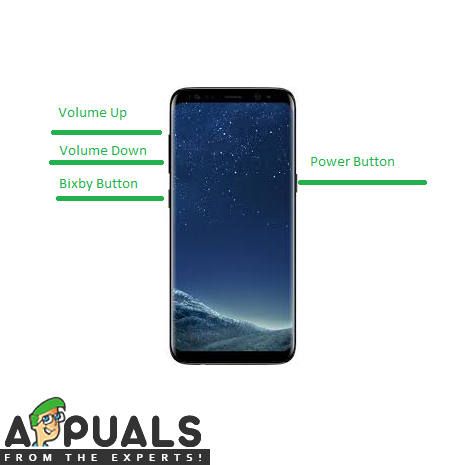 Расположение кнопки на S8
Расположение кнопки на S8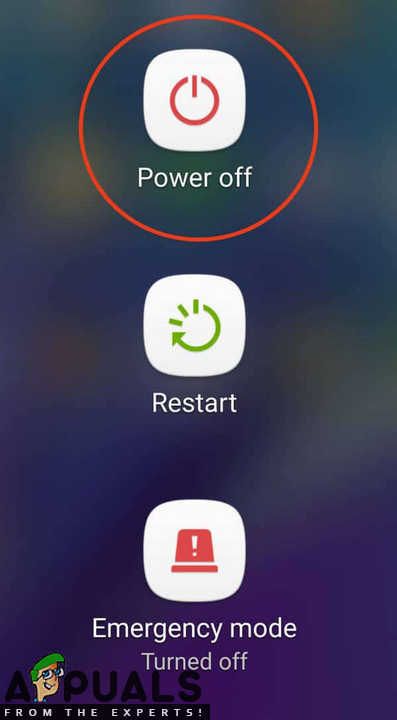 Нажав и удерживая опцию «Выключить»
Нажав и удерживая опцию «Выключить»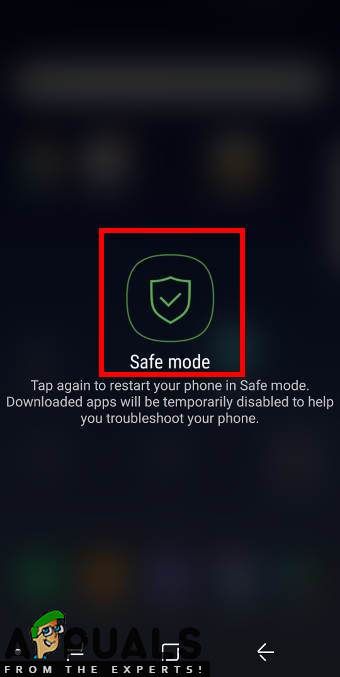 Нажмите на «Безопасный режим», чтобы запустить устройство в безопасном режиме.
Нажмите на «Безопасный режим», чтобы запустить устройство в безопасном режиме.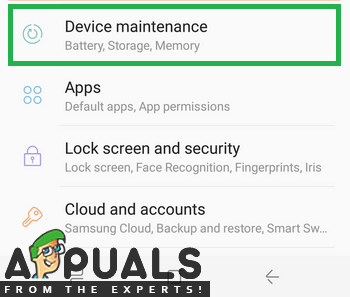 Нажав на опцию «Обслуживание устройства» в настройках
Нажав на опцию «Обслуживание устройства» в настройках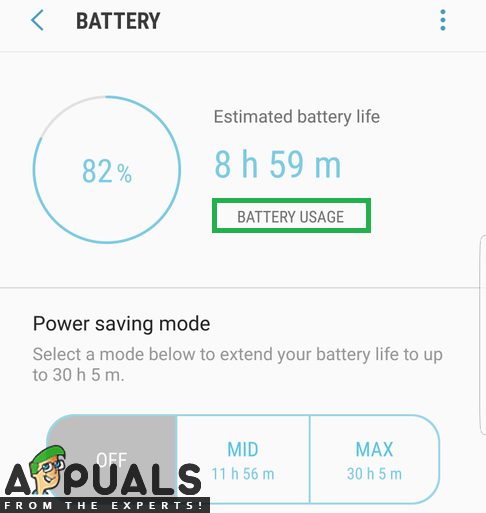 Открытие статистики использования батареи
Открытие статистики использования батареи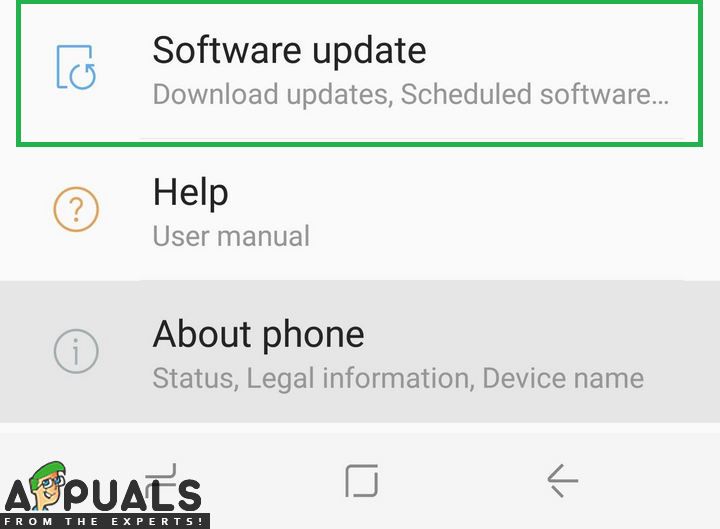 Прокрутите вниз и нажмите на «Обновления программного обеспечения»
Прокрутите вниз и нажмите на «Обновления программного обеспечения»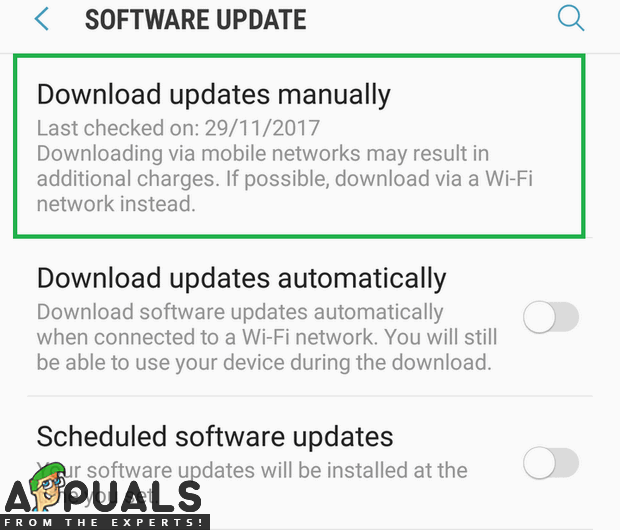 Нажав на «Загрузить обновления вручную»
Нажав на «Загрузить обновления вручную»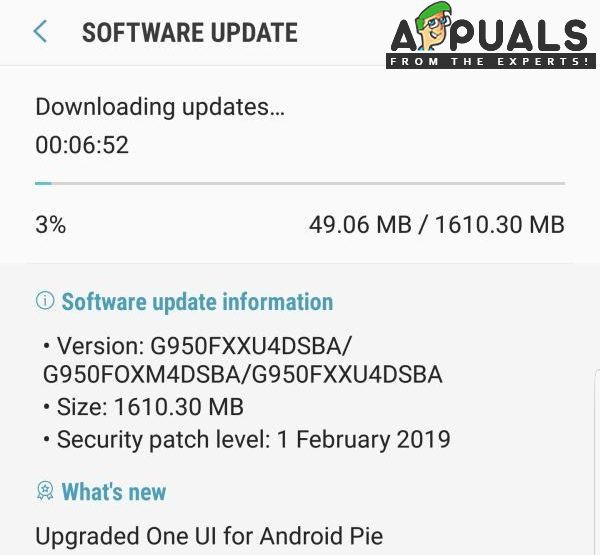 Обновления начнут скачиваться
Обновления начнут скачиваться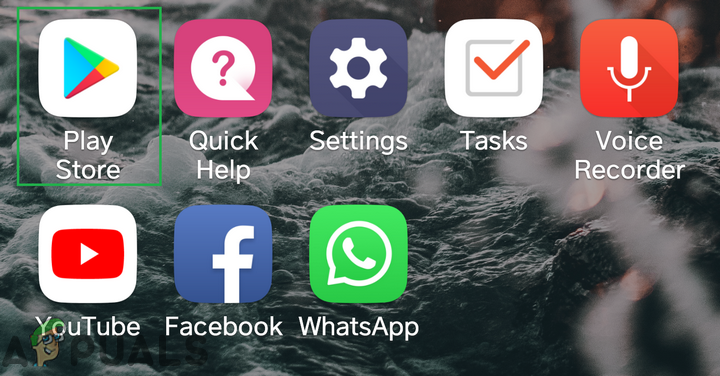 Открытие приложения Google Play Store
Открытие приложения Google Play Store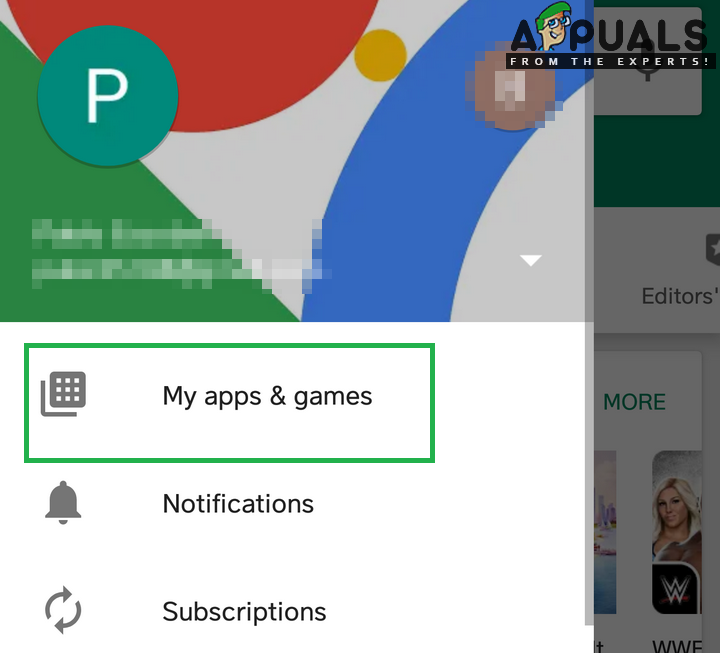 Нажав на Мои приложения Вариант игры
Нажав на Мои приложения Вариант игры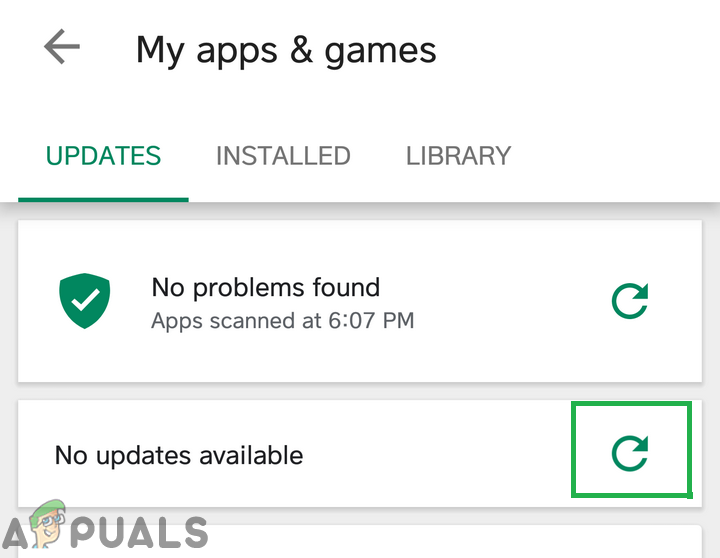 Нажав кнопку «Обновить» в опции «Обновления»
Нажав кнопку «Обновить» в опции «Обновления»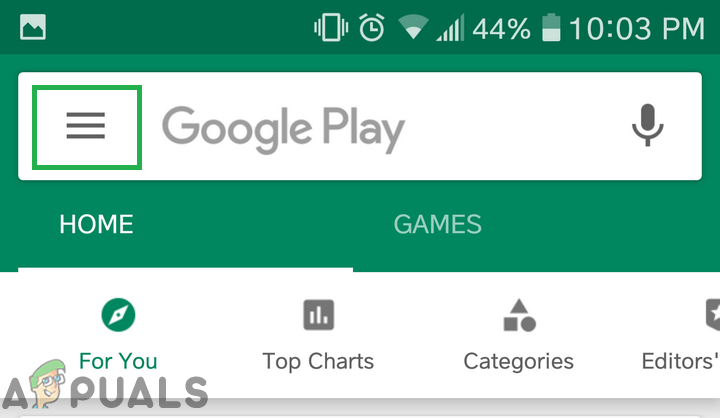 Нажав на кнопку меню в верхнем левом углу
Нажав на кнопку меню в верхнем левом углу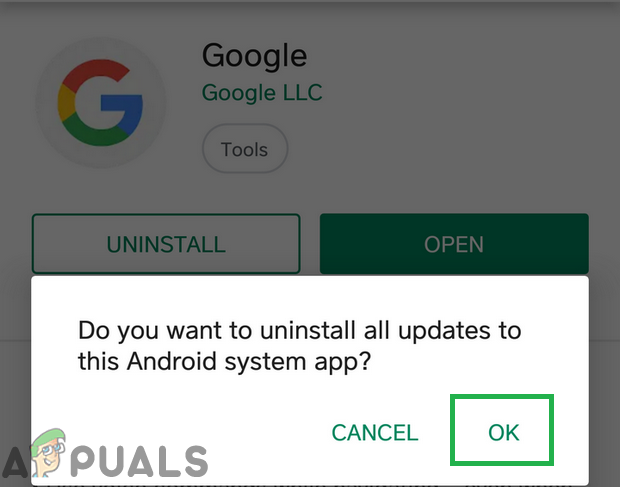 Нажмите «Удалить», а затем нажмите «ОК».
Нажмите «Удалить», а затем нажмите «ОК».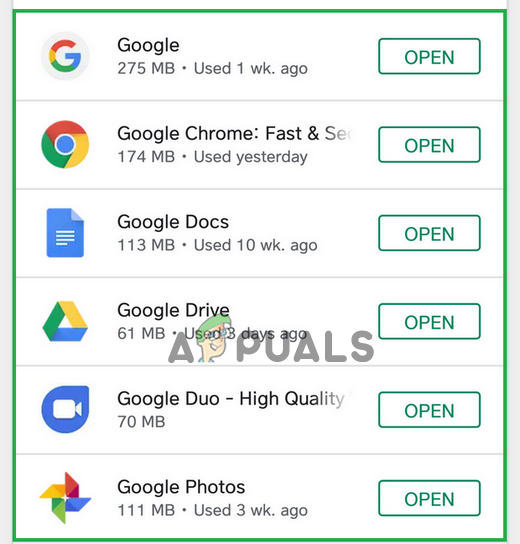 Остальные приложения Google, которые необходимо удалить
Остальные приложения Google, которые необходимо удалить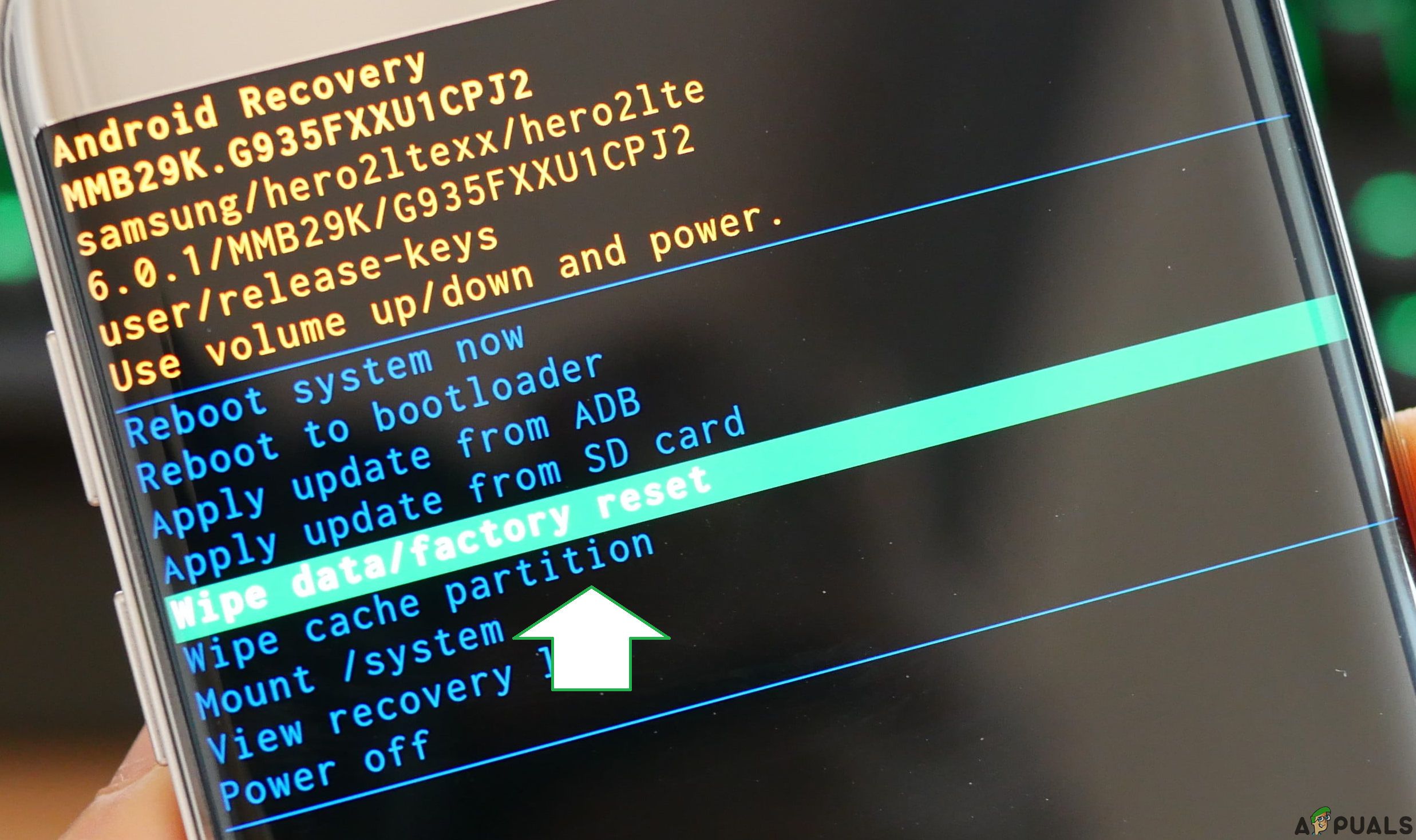 Переход вниз к «Параметру Wipe Cache Partition»
Переход вниз к «Параметру Wipe Cache Partition»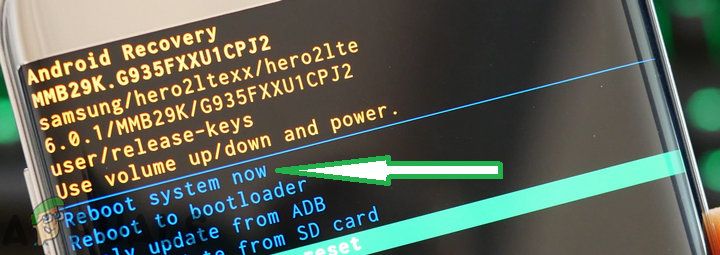 Выделите опцию «Перезагрузить систему сейчас» и нажмите кнопку питания
Выделите опцию «Перезагрузить систему сейчас» и нажмите кнопку питания



